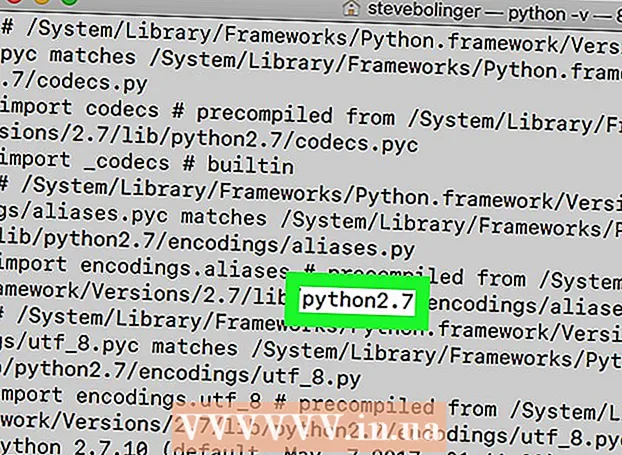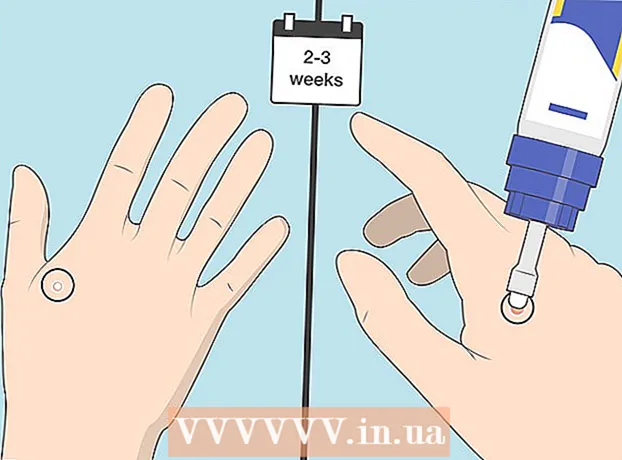Szerző:
Ellen Moore
A Teremtés Dátuma:
15 Január 2021
Frissítés Dátuma:
1 Július 2024
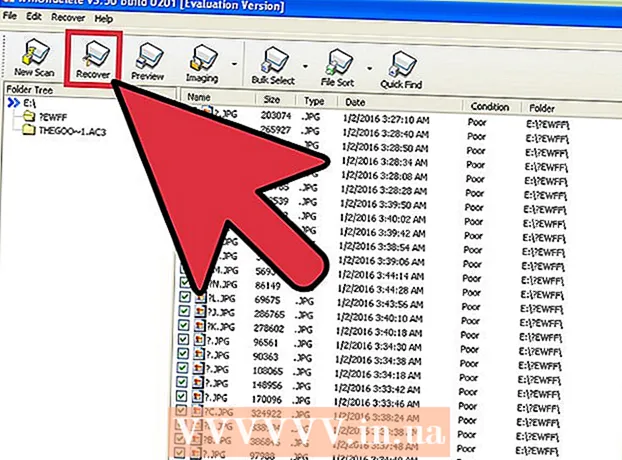
Tartalom
- Lépések
- 1 /2 módszer: Fájlok helyreállítása a kukából
- 2. módszer a 2 -ből: A véglegesen törölt fájlok helyreállítása
- Tippek
A Windows XP rendszerben kétféleképpen törölhet egy fájlt vagy mappát. Ha kiválaszt egy fájlt, és megnyomja a Törlés gombot, vagy kattintson a jobb gombbal a fájlra, és válassza a Törlés lehetőséget a menüből, a fájl a kukába kerül. A kukában az eredeti helyükről eltávolított fájlok és mappák találhatók; elemek a kukában maradnak, amíg ki nem üríti. Ez megkönnyíti a törölt fájlok helyreállítását.A fájl kiválasztása és a Shift + Delete billentyűkombináció lenyomása vagy a Lomtár kiürítése véglegesen törli a fájlokat, és megnehezíti azok helyreállítását.
Lépések
1 /2 módszer: Fájlok helyreállítása a kukából
 1 Kattintson duplán a Kuka elemre. Az asztalon található, és egy kuka ikon jelzi. Bár a Lomtár saját speciális funkciókkal rendelkezik, úgy működik, mint egy normál mappa.
1 Kattintson duplán a Kuka elemre. Az asztalon található, és egy kuka ikon jelzi. Bár a Lomtár saját speciális funkciókkal rendelkezik, úgy működik, mint egy normál mappa.  2 Keresse meg a kívánt fájlt vagy mappát. Ha sok fájl van a Lomtárban, keresse meg a szükséges fájlt, mint egy normál mappában. A Lomtár tartalmát név, méret vagy módosítás dátuma szerint is rendezheti. Kattintson a jobb gombbal a kívánt fájlra, és válassza a menüből a "Visszaállítás" lehetőséget. A fájl visszaáll a mappába, amelyből törölte.
2 Keresse meg a kívánt fájlt vagy mappát. Ha sok fájl van a Lomtárban, keresse meg a szükséges fájlt, mint egy normál mappában. A Lomtár tartalmát név, méret vagy módosítás dátuma szerint is rendezheti. Kattintson a jobb gombbal a kívánt fájlra, és válassza a menüből a "Visszaállítás" lehetőséget. A fájl visszaáll a mappába, amelyből törölte.  3 Tartsa lenyomva a Control billentyűt, és kattintson a kívánt fájlokra. Ezzel több fájlt választ ki egyszerre. Most nyissa meg a Fájl menüt, és kattintson a Helyreállítás gombra az összes kijelölt fájl helyreállításához.
3 Tartsa lenyomva a Control billentyűt, és kattintson a kívánt fájlokra. Ezzel több fájlt választ ki egyszerre. Most nyissa meg a Fájl menüt, és kattintson a Helyreállítás gombra az összes kijelölt fájl helyreállításához.  4 Nyissa meg a "Szerkesztés" menüt. Kattintson az Összes kiválasztása gombra. Nyissa meg a Fájl menüt, és kattintson a Visszaállítás gombra a kukában lévő összes elem visszaállításához.
4 Nyissa meg a "Szerkesztés" menüt. Kattintson az Összes kiválasztása gombra. Nyissa meg a Fájl menüt, és kattintson a Visszaállítás gombra a kukában lévő összes elem visszaállításához.
2. módszer a 2 -ből: A véglegesen törölt fájlok helyreállítása
 1 Ne mentsen felesleges fájlokat. Továbbá ne használja az internetet. A rendszer nem törli véglegesen a fájlt, amíg lemezterületre nincs szüksége, de nem lehet tudni, hogy mikor.
1 Ne mentsen felesleges fájlokat. Továbbá ne használja az internetet. A rendszer nem törli véglegesen a fájlt, amíg lemezterületre nincs szüksége, de nem lehet tudni, hogy mikor.  2 Keressen egy jó fájl -helyreállító szoftvert. Például WinUndelete vagy Recuva. A Recuva ingyenes fájl -helyreállítást kínál, míg a WinUndelete -t meg kell vásárolni, hogy hozzáférjen a teljes fájl -helyreállításhoz. A Recuva fizetős verzióval is rendelkezik, több funkcióval.
2 Keressen egy jó fájl -helyreállító szoftvert. Például WinUndelete vagy Recuva. A Recuva ingyenes fájl -helyreállítást kínál, míg a WinUndelete -t meg kell vásárolni, hogy hozzáférjen a teljes fájl -helyreállításhoz. A Recuva fizetős verzióval is rendelkezik, több funkcióval.  3 Töltse le a programot egy USB -meghajtóra. A Recuva és a WinUndelete verziói USB -meghajtóra írhatók és használhatók anélkül, hogy programokat kellene telepíteni a számítógépre.
3 Töltse le a programot egy USB -meghajtóra. A Recuva és a WinUndelete verziói USB -meghajtóra írhatók és használhatók anélkül, hogy programokat kellene telepíteni a számítógépre. - A fájlok helyreállításának egyszerűsítése érdekében javasoljuk, hogy legalább egy fájl -helyreállító szoftvert telepítsen a számítógépére.
 4 Keresse meg a törölt fájlt. A Recuva fájl típusa és helye szerint keres. A WinUndelete kéri, hogy keresjen név, dátum, méret és fájltípus szerint.
4 Keresse meg a törölt fájlt. A Recuva fájl típusa és helye szerint keres. A WinUndelete kéri, hogy keresjen név, dátum, méret és fájltípus szerint.  5 A törölt fájl helyreállítása. Először válassza ki azt a mappát, ahová a helyreállított fájlt elküldi. Javasoljuk, hogy állítsa vissza a fájlt egy másik meghajtóra, például flash meghajtóra, hogy elkerülje a visszaállítani kívánt fájlok felülírását.
5 A törölt fájl helyreállítása. Először válassza ki azt a mappát, ahová a helyreállított fájlt elküldi. Javasoljuk, hogy állítsa vissza a fájlt egy másik meghajtóra, például flash meghajtóra, hogy elkerülje a visszaállítani kívánt fájlok felülírását.
Tippek
- Rendszeresen készítsen biztonsági másolatot a merevlemezről, hogy vissza tudja állítani a törölt fájlokat. Ha minden más nem sikerül, állítsa vissza a rendszert egy visszaállítási ponttal - de ez eltávolítja a pont létrehozása óta végrehajtott módosításokat.